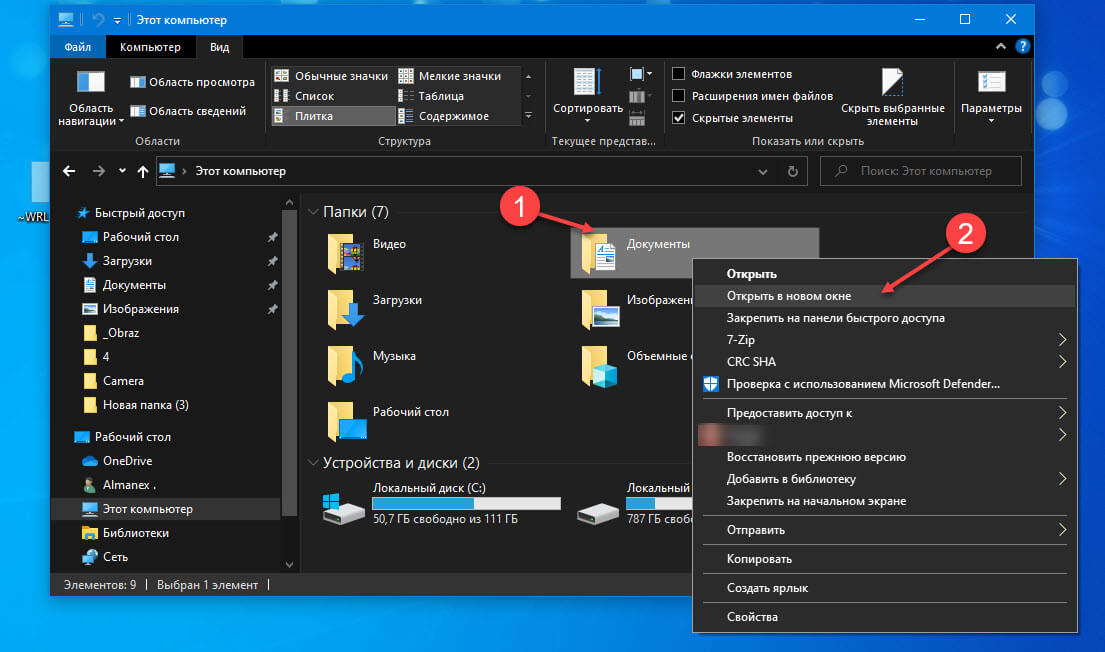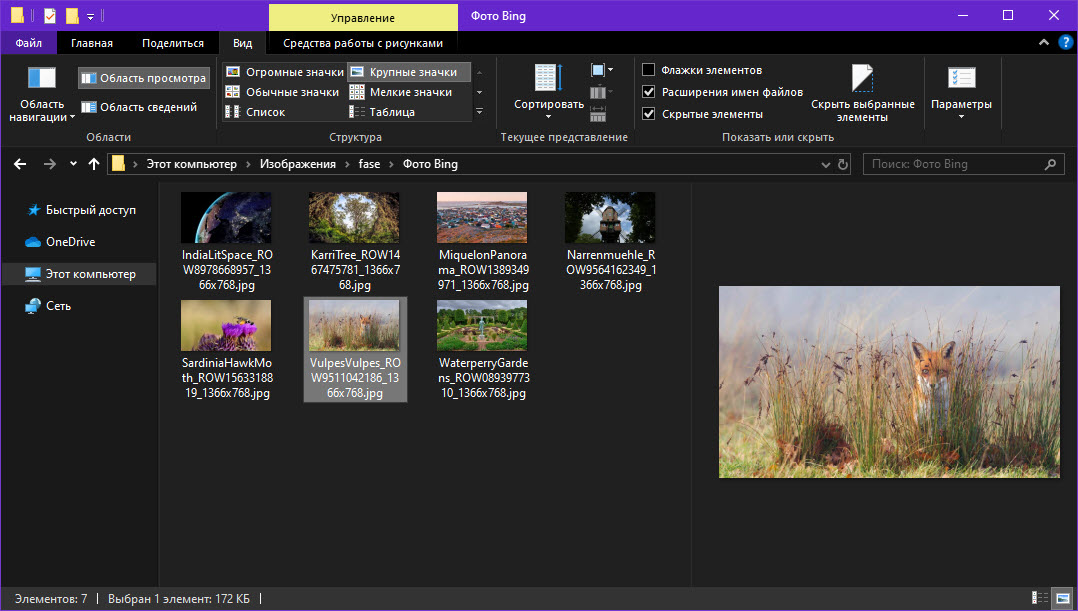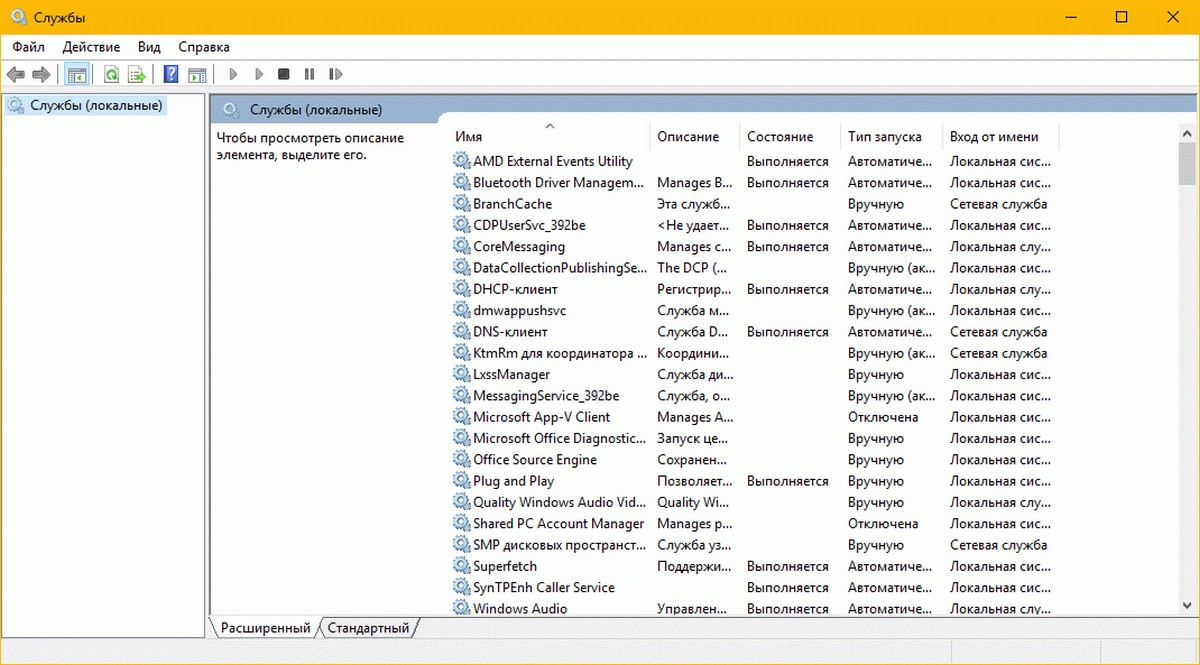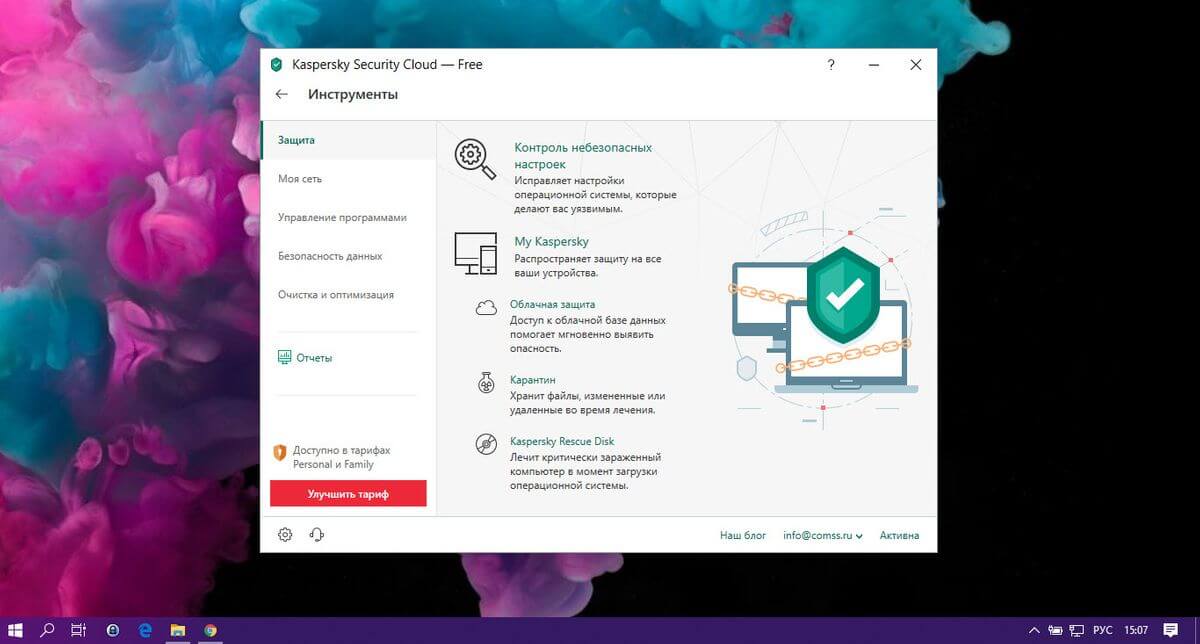Windows 10, никогда на самом деле не использует полное качество картинки при установке его в виде обоев рабочего стола. Пытаясь повысить производительности система автоматически сжимает изображение, уменьшая его размер. Windows 10 не предлагает способ отключить функцию автоматического сжатия обоев, но небольшая правка реестра может помочь вам отключить ее.
Если вы хотите сделать изображение более четким, вы можете отключить эту функцию следующим образом. Обычно изображение находится по следующему пути с именем «TranscodedWallpaper»:
C:\Users\%username%\AppData\Roaming\Microsoft\Windows\Themes\
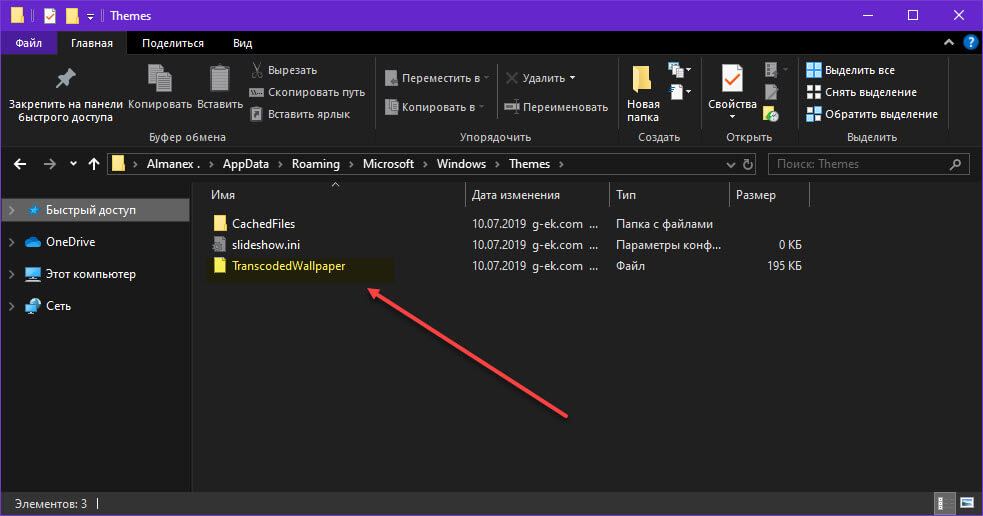
Обратите внимание, белый файл слева без расширения, является сжатым изображением рабочего стола, сделайте резервную копию этого файла, и вручную в конце имени добавьте расширение .jpg, теперь вы можете сравнить его с несжатым изображением. При сравнении исходной картинки видно, что по качеству есть отличия. Вы можете использовать правку реестра, чтобы сохранить качество картинки на 100%.
Отключить функцию автоматического сжатия качества обоев рабочего стола с помощью реестра.
Шаг 1: Откройте редактор реестра, для этого нажмите клавиши Win + R, чтобы вызвать диалоговое окно «Выполнить».
Шаг 2: Введите regedit и нажмите Enter, чтобы открыть редактор реестра.

Шаг 3: Теперь перейдите к следующему разделу:
HKEY_CURRENT_USER\Control Panel\Desktop
Шаг 4: В разделе «Desktop» создайте новый параметр DWORD (32 бита) и назовите его «JPEGImportQuality».
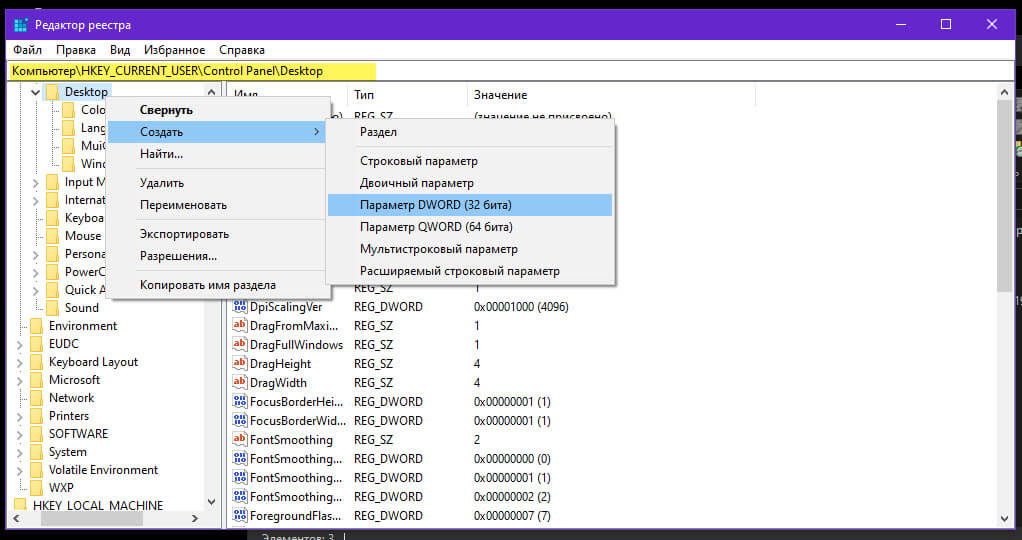
Шаг 5: Измените значение «JPEGImportQuality», оно может быть между 60 и 100, по умолчанию значение равно 85 , что означает, что сжатие составляет 85%. «100» означает «100%» указывает на очень высокое качества обоев, без сжатия. Установите значение равным «100» и нажмите кнопку «ОК».
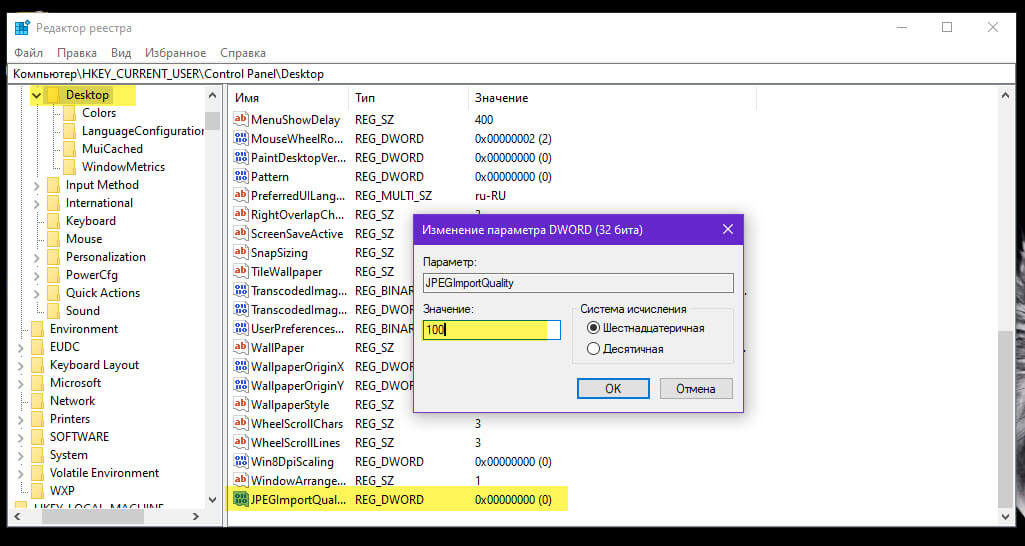
Шаг 6: Перезагрузите компьютер.
Шаг 7: Установите изображение, которое вы хотели бы сохранить в качестве обоев. Оно будет отображаться без сжатия. Это работает только в Windows 10.
Все!
Хотите иметь на рабочем столе каждый день новые, красивые обои? Приложение в Магазине — Dynamic theme новые обои Bing и Windows Spotlight.